如何清除 Mac OS 中的快速查看缓存
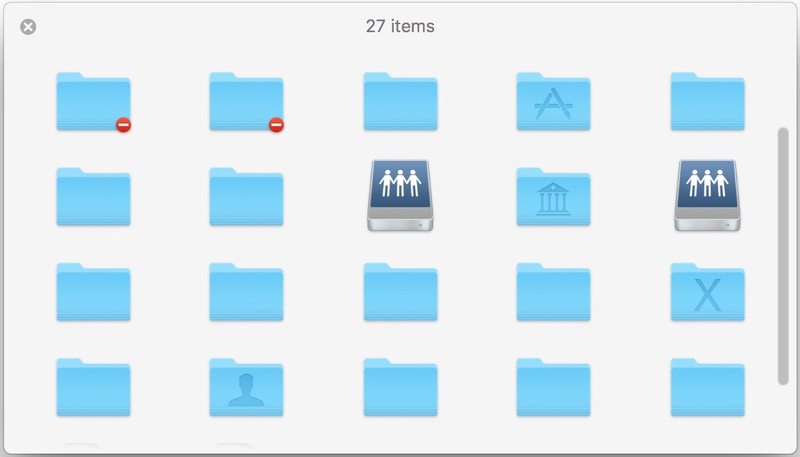
Quick Look 是 Mac OS 中的一个非常方便的功能,它允许您在文件系统中选择一个文件并快速预览它,无论您是在 Finder、打开或保存对话框中,甚至是一些应用。 Quick Look 是一项很棒的功能,在 Mac 上具有许多功能,可以更高效地浏览文件系统,但有时 Quick Look可能会停止按预期运行,显示空白缩略图和预览或错误预览,通常是因为 QuickLook 缓存出现问题。通常,这些类型的 Quick Look 问题可以通过简单地清除和擦除 Mac 上的 Quick Look 缓存来解决。
此外,那些相同的 Quick Look 缓存和缩略图预览可能会造成一些 数据泄露风险仍然是一个问题,所以有些高- 有安全和隐私意识的个人可能会喜欢从 Mac 手动清空他们的 Quick Look 缓存,如果他们担心的话。
这可能是显而易见的,但如果您没有特别理由清除 Quick Look 缓存,那么这样做没有任何好处。
如何从 MacOS 清空 Quick Look 缓存
本次清除Quick Look缓存数据的过程如下:
- 在 Mac 上打开 /Applications/Utilities/ 中的“终端”应用程序
- 准确输入以下命令语法:
qlmanage -r cache - 按 Return 键清除 Quick Look 缓存
正确执行后的命令如下所示,带有一个简单的报告:
$ qlmanage -r cache
qlmanage:调用缓存重置
适当地,QuickLook 缩略图缓存会快速重置。
Quick Look 缓存的大小将因特定 Mac、驱动器上包含的文件、个人 Quick Look 使用情况以及因用户而异的其他细节而异。例如,我有一个来自 Quick Look 的 78mb thumbnails.data 缓存文件,并使用“qlmanage -r cache”转储了整个缓存文件以将其重置为零字节。当然,再次使用Quick Look会开始生成新的缓存。
如果您真的想使用“qlmanage -r disablecache”,您可以禁用 Quick Look 缓存,但不建议大多数 Mac 用户这样做。
如果您想知道,qlmanage 工具可让您从命令行使用快速查看 不仅可以重置和禁用 Quick Look 缓存,还可以做更多的事情。
Quick Look Cache 在 Mac OS 中的位置
如果您想知道 Quick Look 缓存文件的存储位置,它们位于以下目录中:
$TMPDIR/../C/com.apple.QuickLook.thumbnailcache/
您可以通过发出以下命令轻松地在 Finder 中打开该目录:
打开 $TMPDIR/../C/com.apple.QuickLook.thumbnailcache/
这将在 Mac 上的新 Finder 窗口中打开“com.apple.QuickLook.thumbnailcache”目录:
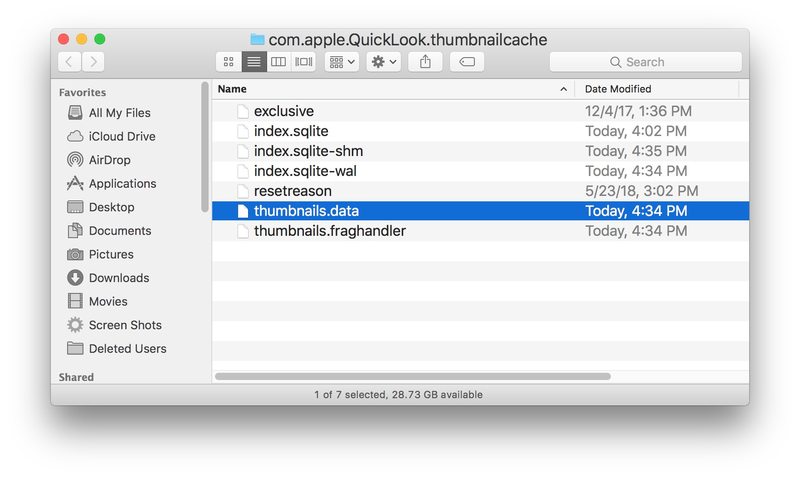
更广泛地说,$TMPDIR 是系统级别的主要 Mac 临时目录,可在某处找到在 /private/var/folders/ 中发现的其他乱码文件夹的迷宫中。如果您想查看Mac 临时目录的确切位置,您可以按照这些说明操作。
切记永远不要尝试手动编辑或修改 /private/var/folders/ 目录中的文件,因为这可能会导致 Mac 操作系统出现问题。如果您想清除临时文件夹和文件,只需重新启动 Mac 通常就足够了所以。如果您正在清理垃圾,您还可以清除用户日志,删除 Mac 应用程序 以释放磁盘空间,使用搜索参数查找大文件,或使用类似OmniDiskSweeper 帮助追踪大文件和其他垃圾。如果您是高级用户,您可以尝试一些其他更高级的恢复方法Mac 上的磁盘空间,但这远远超出了大多数 Mac 用户应该尝试的范围。
如果您知道在 Mac 上管理和清除 QuickLook 缓存的任何其他有用的技巧或方法,请在下面的评论中分享它们。
